تنظیمات حریم خصوصی فیسبوک
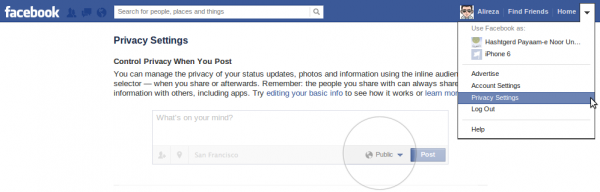
علیرضا اسکندرپور شوفری، نویسندهی میهمان مینویسند: مردم کشورهای توسعه یافته به حریم خصوصی خود بسیار اهمیت میدهند و خواستار تنظیمات متفاوتی برای حفظ آن در هر سرویس به ویژه شبکههای اجتماعی هستند. در شبکه اجتماعی فیسبوک هم با صفحه تنظیمات حریم خصوصی قاعدتا یکبار روبرو شدید. در این مقاله میخواهیم نگاهی عمیق به حریم خصوصی در فیسبوک داشته باشیم.
- بازرسی حریم خصوصی برای اپلیکیشنهای فیسبوک که قابلیت تنظیم سطح دسترسی نوشته ندارند
این تنظیم بر روی نوشتههایی که از سمت اپلیکیشنهای فیسبوک (مانند اپلیکیشن فیسبوک برای Blackberry) که قابلیت تنظیم سطح دسترسی برای نوشته را ندارند اعمال میشود. به عبارتی، اپلیکیشن ذکر شده هنگام ارسال کردن نوشته بر روی تایملاین اجازهی تنظیم اینکه نوشته به چه کسانی نمایش داده شود را به شما نمیدهد. این تنظیم روی بروزرسانیهای وضعیت و تصاویری که به تایملاین خود ارسال میکنید اعمال میشود و سه وضعیت برای آن وجود دارد.
- همگانی – برای همه آزاد است
- دوستان – فقط دوستان مجاز هستند
- سفارشی – تفکیک کسانی که مجاز هستند از کسانی که مجاز نیستند (نیازمند توضیح بیشتر است)
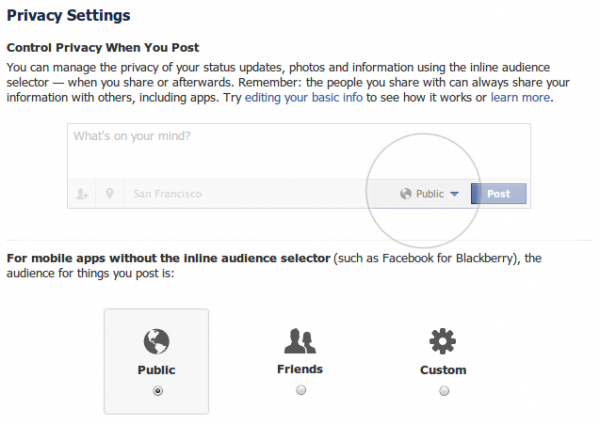
- وضعیت سفارشی
وضعیت سفارشی ویژه بخش قبلی نیست و برای تنظیم حریم خصوصی حتما با آن بارها روبرو خواهید شد که نیاز به توضیح بیشتر دارد. اگر شما بخواهید عدهای را مجاز به مشاهده بروزرسانیهای خود کنید و عدهای دیگر را نه، باید این وضعیت را کلیک و به دلخواه آن را تنظیم کنید.
همانطور که در تصویر مشاهده میکنید، پنجرهی فوق به دو بخش زیر تقسیم میشود.
- Make this visible to – مشخص ساختن فرد یا افراد/گروه مجاز
- Hide this from – مشخص ساختن فرد یا افراد/گروه غیرمجاز
- با انتخاب کردن گزینه Friends of those tagged دوستانی که برچسب خوردهاند هم مجاز خواهند بود.
- برای انتخاب فرد یا گروهی، باید تکهای از نام آن را بنویسید و سپس از فهرست تهیه شده روی نام آن کلیک کنید.
- گستردگی ارتباط شما
گاهی پیش آمده بخواهید هیچکس به شما درخواست دوستی ارسال نکند؟ یا کسی برای شما پیام خصوصی نفرستد؟ یا حتی چون فیسبوک این امکان را میدهد که با جستجوی پست الکترونیکی و شماره تلفن به فرد مورد نظر برسیم، آن را غیرفعال کنید تا کسی نتواند شما را جستجو کند؟ هر سه این ویژگی در این بخش قابل تنظیم بوده و میتوانید حساب کاربری خود را خصوصی تر کنید.
با کلیک بر روی پیوند Edit Settings (که در تصویر فوق مشخص است) پنجرهای مشابه تصویر زیر گشوده خواهد شد.
مطابق تصویر فوق قسمت به قسمت توضیح میدهم.
- چه کسانی میتوانند بوسیله شماره تلفن، پست الکترونیک و نامتان شما را جستجو کنند؟
- دریافت درخواستهای دوستی را محدود میکند.
اگر دریافت پیامهای خصوصی هرز و آزاردهنده شما را ناراحت میکند این گزینه را تنظیم کنید.
اخیرا فیسبوک مدیریت تنظیم دریافت پیامهای خصوصی را از صفحهی تنظیمات حریم خصوصی خارج کرده و به صفحهی پیامها قسمت دیگر(others) برده است. برای مدیریت تنظیم دریافت پیامها در ادامه توضیح میدهم.
پس از کلیک بر روی عبارت Edit Preferences پنجرهای که در زیر مشاهده میکنید گشوده خواهد شد.
- ساده فیلتر کردن، بیشتر پیامهایی که از طرف دوستان یا کسانی که میشناسید ارسال شدهاند را میبینید
- سخت فیلتر کردن، بیشتر پیامهایی که از طرف دوستان ارسال شدهاند را خواهید دید. پیامهایی که از طرف کسانی که ممکن است بشناسید یا افراد ناآشنا به قسمت دیگر پیامها میروند.
- تایملاین و برچسبزنی
افرادی هستند بی جهت نام شما را در تصاویر برچسب میزنند درحالی که تصویر اصلا ربطی به شما ندارد و باعث آزار دوستانتان و خود شما می شود. اگر بخواهید تایملاین خود را خصوصی تر کنید این بخش به شما کمک می کند.
با کلیک بر روی پیوند Edit Settings (که در تصویر فوق مشخص است) پنجرهای مشابه تصویر زیر گشوده خواهد شد.
مطابق تصویر فوق قسمت به قسمت توضیح میدهم.
- گروهی که میتواند روی تایملاین شما چیزی بنویسد مشخص میشود و دو وضعیت برای آن در نظر گرفته شده است یکی دوستان و دیگری هیچکس یعنی تایملاین شما کاملاً شخصی خواهد بود و فقط خودتان قادر به نوشتن بر روی تایملاین خود هستید.
- این قسمت وقتی کاربرد دارد که قسمت اول را روی دوستان تنظیم کنید. در این قسمت مشخص میکنید چه گروهی میتواند هرچیزی که دیگران روی تایملاین شما ارسال کردند را ببیند و سه وضعیت کلی بعلاوه یک وضعیت سفارشی و گروههایی که ساختید برای آن در نظر گرفته شده است.
- این قسمت که بطور پیشفرض خاموش است به شما این امکان را میدهد پستهای دوستانتان که شما روی آنها برچسب خورده اید را پیش از ظاهر شدن در تایملاین بازبینی کنید.
- اگر میخواهید تنظیم کنید که چه گروهی میتواند پستهایی که شما روی آنها برچسب خورده اید را ببیند این قسمت برای این ساخته شده است و همانند قسمت دوم وضعیتهای مختلف دارد.
- دوستانتان تصمیم میگیرند روی تصاویر شما برچسب بزنند که شما در این قسمت تنظیم می کنید قبل از اینکه تغییرات آنها اعمال شوند برای بازبینی به شما اطلاع داده شود.
- فیسبوک این امکان را میدهد اگر دوستانتان تصویری را به این شبکه اجتماعی فرستادند و شباهت به تصویر شما داشت به آنها برچسب زدن نام شما پیشنهاد شود. تنظیم گروه مجاز به مشاهده برچسبهای پیشنهاد شده در این قسمت ممکن است. (احتمالا این گزینه فعلا برای همه یا عدهای غیرفعال است)
- آگهی، اپلیکیشن و وبسایتها
آگهیها، اپلیکیشنها، بازیها و وبسایتها را از این قسمت مدیریت کنید.
با کلیک روی Edit Settings مربوط به این بخش وارد پنجره تازهای میشوید که مهم ترین تنظیم در این صفحه مربوط به اپلیکیشنها است زیرا امنیت حساب کاربری تقریبا با مدیریت آنها تامین می شود.
در فیسبوک نام شما، تصویر پروفایل، جنسیت، شبکهها، نام کاربری و شناسه کاربری همیشه در دسترس عموم از جمله اپلیکیشنها قرار دارند. همچنین بصورت پیشفرض، اپلیکیشنها به خواندن فهرست دوستان شما و اطلاعاتی که شما دسترسی به آنها را همگانی قرار دادید مجاز هستند.
مطابق تصویر فوق قسمت به قسمت توضیح میدهم.
- اگر شما به یک وبسایت اجازه دادید تا اطلاعات شما را از روی فیسبوک بخواند نام اپلیکیشن آن وبسایت در این قسمت درج می شود. (نیازمند توضیح بیشتر است)
- پیش می آید یکی از دوستان شما از اپلیکیشنی استفاده می کند که آن اپلیکیشن میخواهد به فهرست دوستانش که شما هم جزئی از آنها هستید دسترسی داشته باشد. تنظیمات این بخش آنها را مدیریت می کند. با کلیک بر روی دگمه Edit Settings پنجرهای گشوده می شود که فهرستی در آن تهیه شده و شما هر کدام که مایل نبودید در دسترس اپلیکیشنها قرار بگیرد را غیرفعال می کنید.
- از ویژگیهای خوب فیسبوک این است که ارتباط نزدیکی با چندین وبسایت چون بینگ(موتور جستجوگر مایکروسافت) دارد که باعث میشود فعالیتهای دوستانتان در آن وبسایتها مثلا در آن لحظه چه آهنگی گوش میکند را زیر نظر بگیرید. فعال و غیرفعال سازی این ویژگی در این قسمت ممکن است.
- اگر این قسمت فعال باشد کاربران می توانند با جستجوی نام شما در یک موتور جستجوگر به ویژه بینگ جزء کوچکی از تایملاین شما را ببینند.
- آگهیها تنها قسمتی است که کاربران ایرانی به تنظیم کردن آن نیازی ندارند پس من هم توضیحی در رابطه با این قسمت نمی دهم.
- تنظیم پیشرفته اپلیکیشنهایی که استفاده می کنیم
با کلیک بر روی دگمه Edit Settings مربوط به بخش Apps you use وارد صفحهای تازه می شوید و فهرست کامل تری برای مدیریت اپلیکیشنهایی که اجازه دسترسی به اطلاعات شما در فیسبوک دارند نمایش داده می شود. در این فهرست روبروی نام هر اپلیکیشن یک نماد x و واژه Edit وجود دارد که به ترتیب امکان حذف اپلیکیشن از فهرست و ویرایش سطح دسترسی آن اپلیکیشن به اطلاعات شما در فیسبوک را فراهم می کند.
- محدود ساختن مخاطب پستهای قدیمی
با گذشت زمان پستهای شما روی تایملاین انباشته می شود و شاید پستی باشد که بدون اطلاع شما ارسال شده است و نخواهید غیر از دوستانتان کسی آنها را ببیند. تأیید این بخش مخاطب پستهای قدیمی را که گروههای دوستان دوستان و همگانی بوده اند را به دوستان تغییر میدهد.
- مردم و اپلیکیشنهای مسدود شده
برای آن دسته از کاربران فیسبوک که پروفایلشان مخاطب زیاد دارد مزاحم هم بسیار است. مسدود ساختن مزاحمها که هم میتواند کاربر باشد و هم اپلیکیشن در این بخش امکان پذیر است.
با کلیک روی Edit Settings مربوط به این بخش وارد پنجره تازه ای می شوید که برخلاف ظاهرش بسیار ساده است.
مطابق تصویر فوق قسمت به قسمت توضیح میدهم.
- در فیسبوک، ما فهرستی داریم که هرکس داخل آن قرار بگیرد ارتباطش با ما محدود می شود که اصطلاحاً به این فهرست restricted گفته می شود. (نیازمند توضیح بیشتر است)
- در این قسمت هم میتوانید فهرست کامل کاربران مسدود شده را مشاهده کنید یا آنها را از مسدود بودن خارج کنید و هم فرد تازه ای را با وارد کردن نام یا پست الکترونیک او به فهرست مسدود شدگان بیفزایید.
- حتما پیش آمده برای شما هم که دوستی از اپلیکیشنی در فیسبوک استفاده می کند که پس از شروع استفاده به دوستان او هم یک دعوت نامه برای تجربه این اپلیکیشن فرستاده می شود. شما این دعوتنامهها را هم در این قسمت میتوانید مسدود کنید. کافیست نام دوست خود را وارد کنید تا دیگر دعوتنامه ای از سوی او به شما ارسال نشود.
- رویدادها که با عنوان events و نماد
در فیسبوک شناخته میشوند؛ تعداد بالای آنها دردسر ساز خواهد بود. برای اینکه دعوتنامههای دوستان برای رویدادها را مسدود کنید در این قسمت نام آن دوست را وارد کنید.
- اگر اپلیکیشنی در فیسبوک برای شما دردسر درست می کند میتوانید تکه ای از نام آن را در این قسمت نوشته و از فهرستی که فیسبوک تهیه می کند نام کامل آن را انتخاب کنید تا دیگر نتواند با شما ارتباط برقرار کند یا اطلاعات غیر عمومی شما را از طریق فیسبوک دریافت کند.
- فهرست محدود شدگان
با کلیک روی پیوند Edit List مربوط به قسمت Add friends to your Restricted list پنجرهای مطابق تصویر زیر باز میشود.
همانطور که در تصویر فوق مشاهده می کنید، فهرستی برای شما تهیه شده که بصورت پیشفرض On This List انتخاب شده است و فهرست کاربران محدود شده را نمایش میدهد. با انتخاب گزینه دوستان، فهرست دوستان شما نمایش داده می شود که با کلیک بر روی تصویر هر کدام او را برای قرار گرفتن در فهرست محدود شدگان آماده می کنید.
راههایی برای حفظ حریم خصوصی و امنیت حساب کاربری در فیسبوک
پس از خواندن مقاله طولانی پیشروی خود اگر آشنا با فیسبوک و امنیت در فضای مجازی نباشید مسلما نمیتوانید حریم خصوصی خود را طوری تنظیم کنید که امنیت حساب کاربریتان تامین شود. در ادامه برای شما فهرستی از بایدها و نبایدها را تهیه کردهام که پایان این مقاله جای خوبی برایش است.
- در فیسبوک افرادی که مایلند شما را به فهرست دوستانشان اضافه کنند ولی شما تمایلی ندارید، میتوانند به خوراک(feed) تایملاین شما مشترک شوند و بهتر است شما هرکس را به فهرست دوستانتان اضافه نکنید.
- حریم خصوصی خود را بواسطه مقاله پیشروی خود طوری که مایلید حتما تنظیم کنید.
- اگر اپلیکیشن یا فردی برای شما دردسر درست کرد کافیست آن را مسدود(block) کنید. اینکار به پاک ماندن فیسبوک از ابزارها و افراد مخرب نیز کمک میکند.
- هر از چند گاهی به فهرست اپلیکیشنهایی که به حساب شما متصل هستند بروید و دسترسی را از اپلیکیشنهایی که از آن دیگر یا کمتر استفاده میکنید را حذف کنید.
Comments are closed.

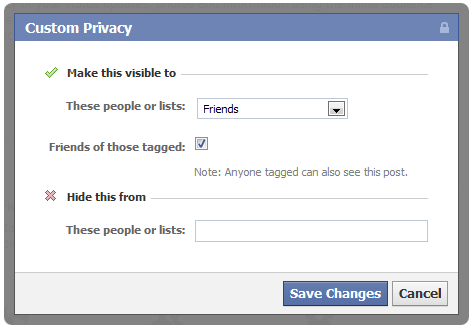

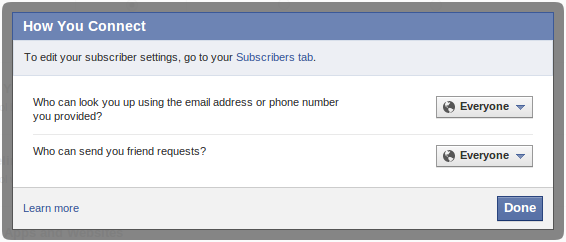
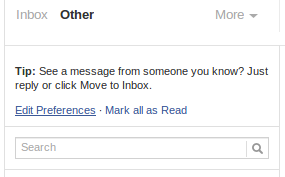
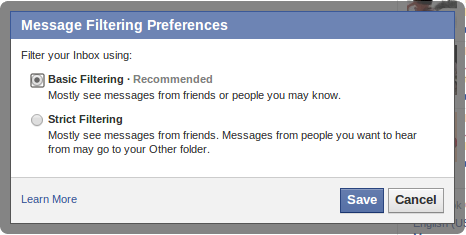

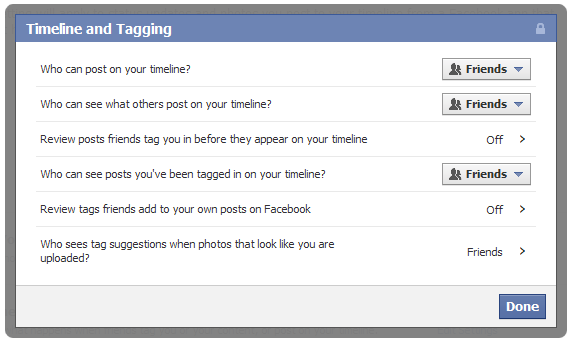

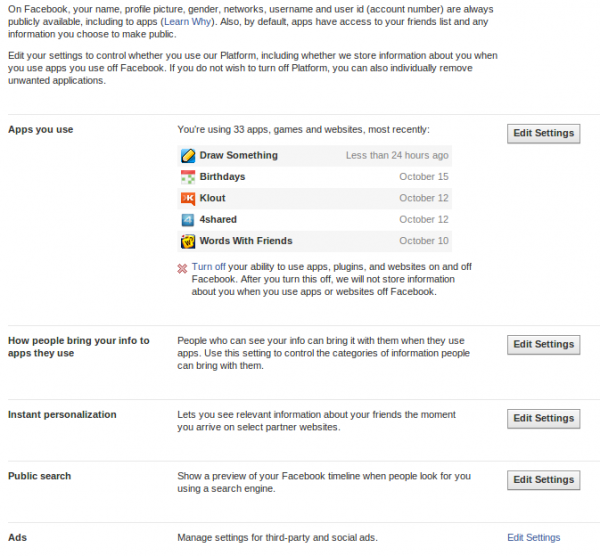

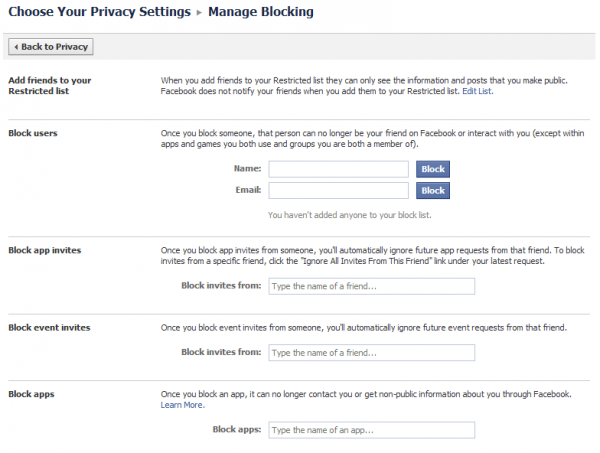
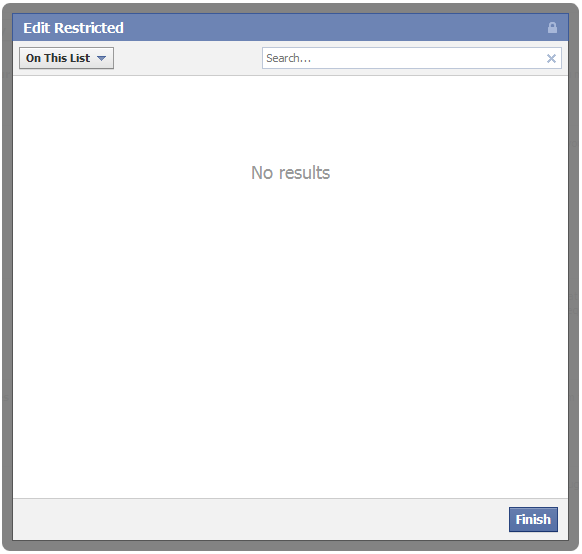
سلام من نمیخوام ادد لیستام ب دیگران معرفی بشه یعنی نزنه دوست مشترک با من یرای دوستام چیکار کنم؟
سللام
یه مشکل اساسی دارم اونم اینه که لایک ا و کامنت ایی که دوستام تو فیسبوک میکنن تو تایم لاین منم میاد
چی کار میتونم بکنم که این مزخرفات که تیم لاینمو شلوغ کرده حذف بشن؟